Bài viết sẽ hướng dẫn 5 cách thường dùng và hữu hiệu nhất để lấy lại tốc độ hoạt động nhanh như trước cho trình duyệt Chrome.
1. Xóa bộ nhớ đệm cho trình duyệt
Việc xóa định kỳ bộ nhớ cache và các dữ liệu internet được lưu trữ tạm thời trên trình duyệt Google Chrome nên được thực hiện thường xuyên để đảm bảo trình duyệt hoạt động hiệu quả và nhanh hơn. Vì nếu bộ nhớ đệm quá tải có thể làm giảm đáng kể tốc độ duyệt web.
Để xóa bộ nhớ bạn bấm tổ hợp phím Ctrl+Shift+Delete, tiếp theo chọn khoảng thời gian dữ liệu được lưu trên trình duyệt và bấm Clear data.
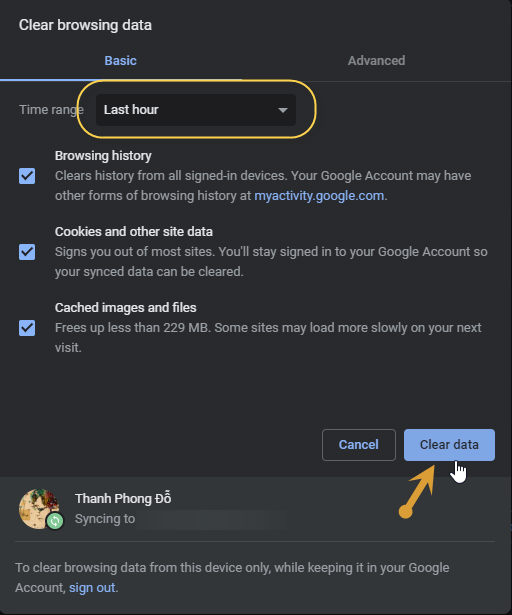
Chọn Clear data để xóa bộ nhớ đệm và dữ liệu internet cho trình duyệt Ảnh chụp màn hình |
2. Xóa bỏ toàn bộ lịch sử duyệt web
Tương tự như việc xóa bỏ bộ nhớ cache, việc thường xuyên xóa bỏ danh sách lịch sử duyệt web cũng có thể giúp bạn duy trì tốc độ ổn định trong Chrome.
Để xóa lịch sử duyệt web, bạn bấm tổ hợp phím Ctrl+H để mở tab lịch sử duyệt web, tiếp theo bấm vào dòng Clear browsing data ở thanh menu bên trái giao diện. Cuối cùng bấm Clear data để bắt đầu xóa.
3. Gỡ bỏ các Extension (tiện ích mở rộng) không cần thiết
Các tiện ích mở rộng luôn mang đến nhiều trải nghiệm nâng cao cho trình duyệt của bạn. Nhưng nó cũng chính là nguyên nhân gây ảnh hưởng tới tốc độ hoạt động của trình duyệt vì phải hoạt động cùng trình duyệt, và Chrome luôn phải tải và xử lý các extension đã được cài đặt.
Vì vậy hãy kiểm tra và xóa đi các tiện ích mở rộng không cần thiết để tăng tốc cho trình duyệt. Bạn nhập dòng chrome://extensions vào thanh địa chỉ và nhấn Enter để truy cập vào phần quản lý các tiện ích mở rộng. Sau đó chỉ việc bấm Remove để xóa đi các tiện tích không cần thiết.
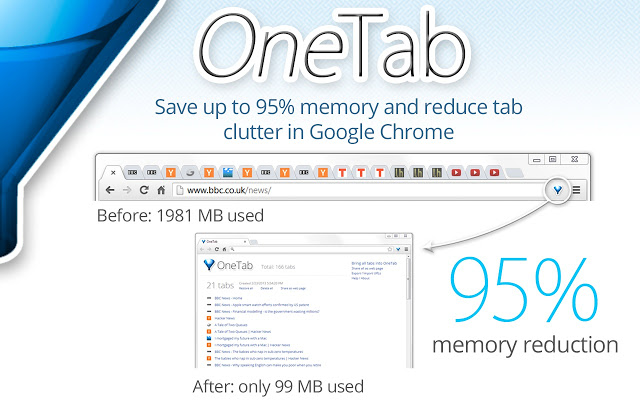
Bấm Remove để xóa các tiện ích thừa Ảnh chụp màn hình |
4. Sử dụng extension rút ngắn thao tác sử dụng trình duyệt
Mặc dù một số tiện ích mở rộng có thể làm chậm Chrome, nhưng một số tiện ích khác có thể giúp cải thiện tốc độ trình duyệt của bạn.
Ví dụ: bạn sử dụng tiện ích OneTab sẽ giúp quy hoạch và gói gọn các tab duyệt web, bên cạnh đó còn có thể tiết kiệm đến 95% dung lượng bộ nhớ RAM so với khi không sử dụng.
Cài đặt OneTab tại: chrome.google.com/webstore/detail/onetab/chphlpgkkbolifaimnlloiipkdnihall?hl=en
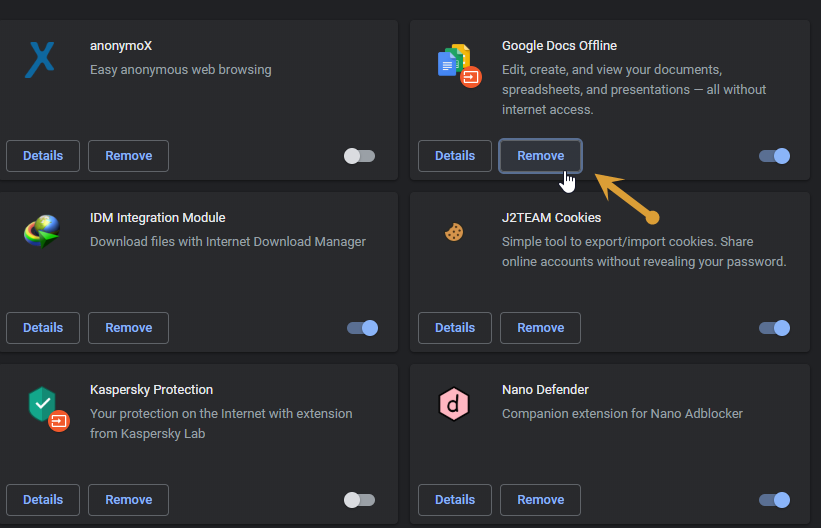
Tiện ích OneTab cho trình duyệt Chrome Ảnh Chrome Store |
5. Cập nhật trình duyệt
Và hãy luôn đảm bảo rằng trình duyệt Chrome của bạn được cập nhật phiên bản mới một cách đầy đủ, điều này sẽ giúp đảm bảo không gặp lỗi và duy trì tốc độ cho trình duyệt.



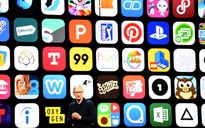


Bình luận (0)